
小白最新版本v1980一键重装win10系统
- 小白一键重装/21.97 MB/2024-12-11
最近有不少伙伴都对于小白最新版本v1980一键重装win10系统的具体流程感到十分好奇,那么小编今天就借此机会来给大伙儿好好普及下吧,有些用户在使用了win7之后也会想要尝试使用win10,对于重装成win10的流程就感到犯难了,其实想要完成这事的话并没有那么困难,接下来的话有需要的小伙伴可得认真看好来咯。
首先在小白一键重装系统工具官网下载最新版的小白软件,双击运行软件,查看或者跳过使用引导后选择“一键装机”菜单下的“系统重装”选项,软件会对系统环境进行检测,检测完成后即可开始下一步;
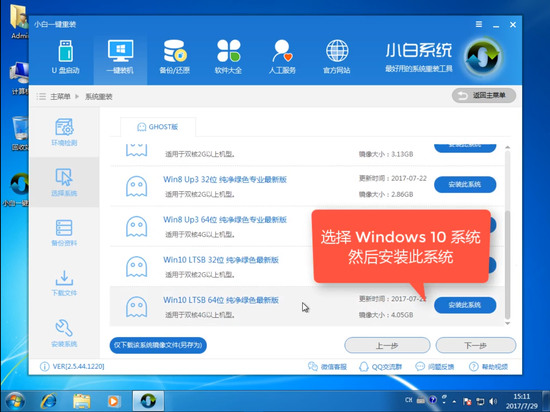
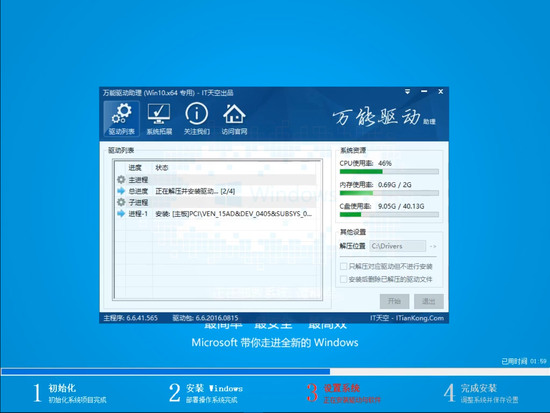
然后在系统列表下面选择需要安装的win10系统,一般系统的内存大于4G的都推荐安装64位的系统,2G的内存只需安装32位,因为32位只用到1G多。
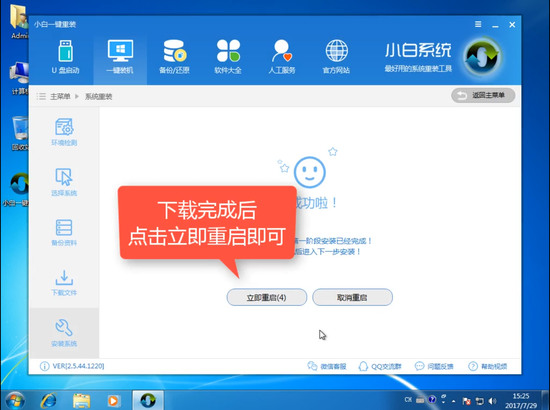
然后进入系统资料备份界面,根据自己需要全部、部分备份或者不备份,在重装完成后重要的文件不会丢失。点击下一步,会弹出提示你是否要制作U盘PE,可以在重装失败后使用U盘来拯救系统,不过这个几率是很低的。
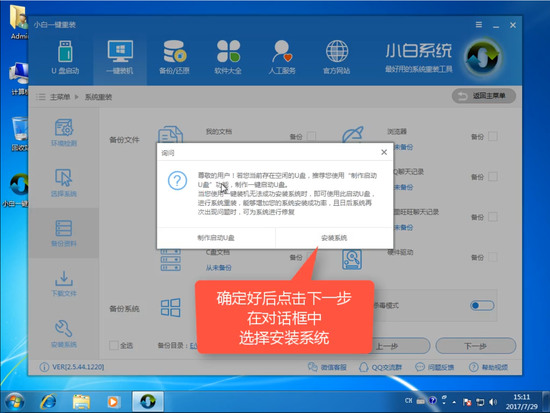
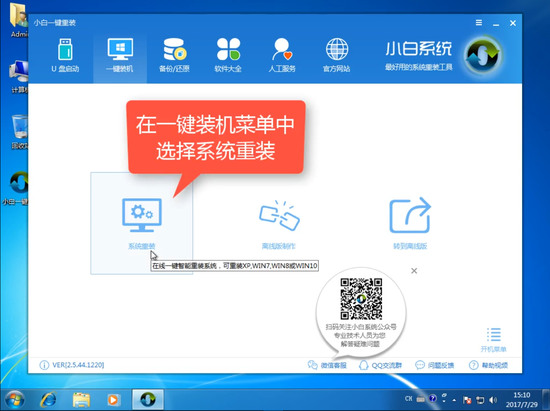
等待系统下载完成,系统会自动重启或者手动重启进行系统安装。选择“小白一键重装 DOS-GHOST系统安装模式”直接进行系统安装操作。
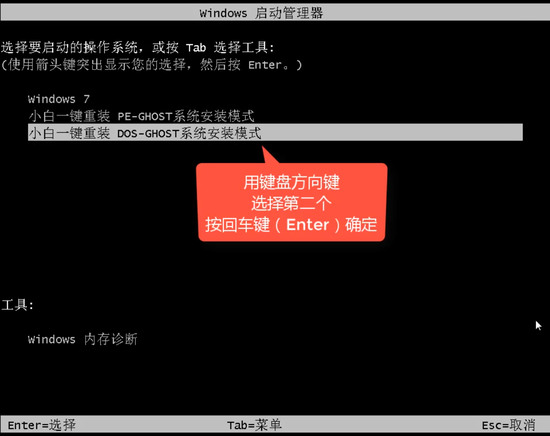
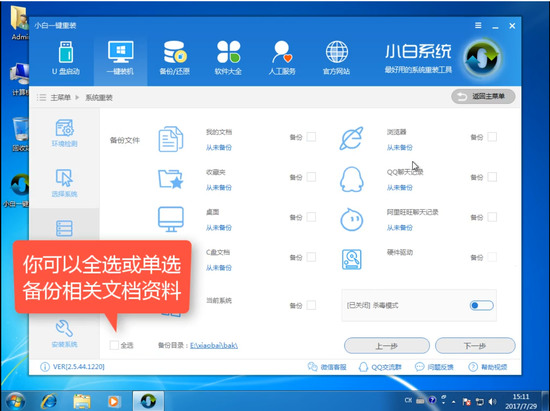
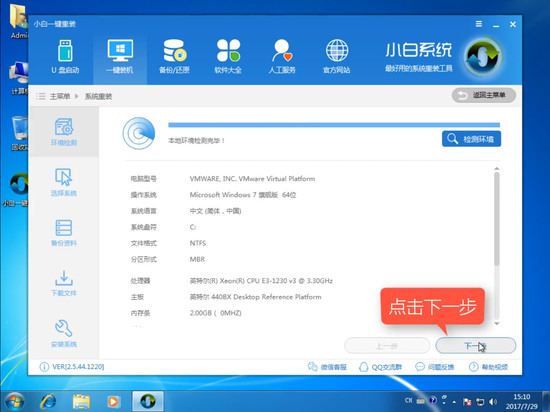
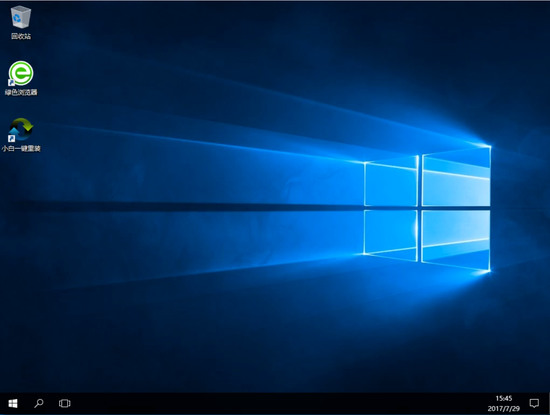
以上关于这款小白U盘重装win10系统教程的内容就先分享到这边咯,伙伴们要是认为其中有啥不理解的地方,那么尽管提出来。
展开全部
收起

 异族崛起v3.0汉化版
异族崛起v3.0汉化版 蜡笔小新之小帮手大作战国际服
蜡笔小新之小帮手大作战国际服 街头霸王2手机版下载
街头霸王2手机版下载 QQ邮箱电脑版
QQ邮箱电脑版 催眠异世界
催眠异世界










